Decodificación de PDU SMPP
La mejor manera de resolver errores de comunicación en la comunicación SMPP es habilitar el registro de bajo nivel en la aplicación de SMS y utilizar la función de decodificación de PDU SMPP de Ozeki SMS Gateway para entender qué hay dentro de un SMS. Esta guía te proporciona toda la información necesaria sobre cómo puedes hacer esto.
Registro de bajo nivel de conexión SMPP y decodificación de PDU SMPP (tutorial en video)
Este tutorial en video te mostrará todo lo que necesitas saber sobre el registro de bajo nivel de conexión SMPP y la decodificación de PDU SMPP. Primero necesitas configurar un cliente SMPP en Ozeki SMS Gateway, luego habilitar el registro de bajo nivel. Después, debes cambiar a la pestaña del decodificador de PDU. Esto te permite utilizar el decodificador de PDU para decodificar un PDU SMPP.
Paso 1 - Añadir nueva conexión
El primer paso es abrir la aplicación SMS Gateway. En esta aplicación puedes configurar, crear y eliminar conexiones. Puedes encontrar el icono que buscas en la Figura 1.
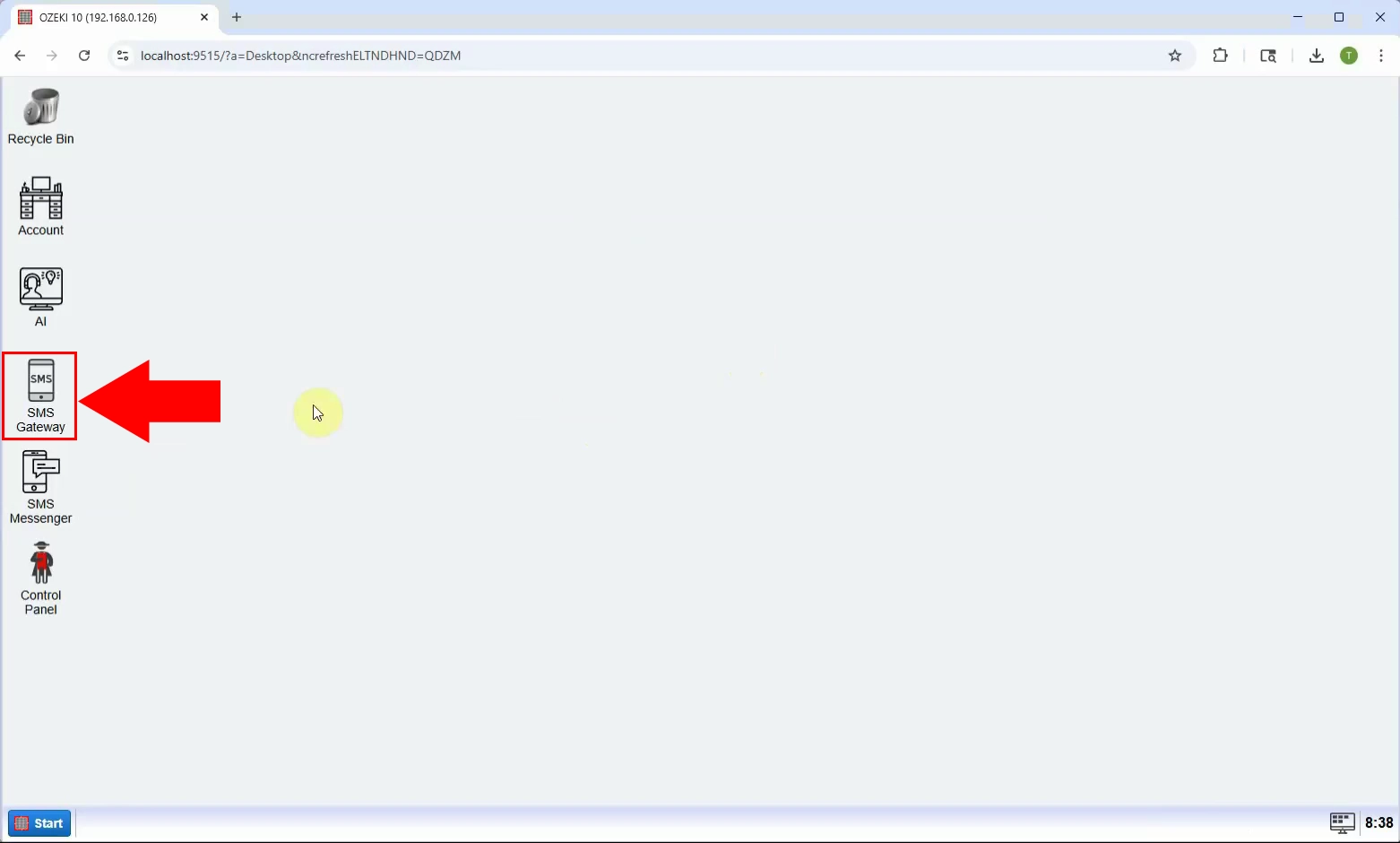
Ahora, para establecer la conexión que necesitas, haz clic en el botón Añadir nueva conexión ubicado en el lado izquierdo de la pantalla. Haz clic y te llevará a la ventana del configurador de conexiones. Puedes encontrar el botón que necesitas en la Figura 2.
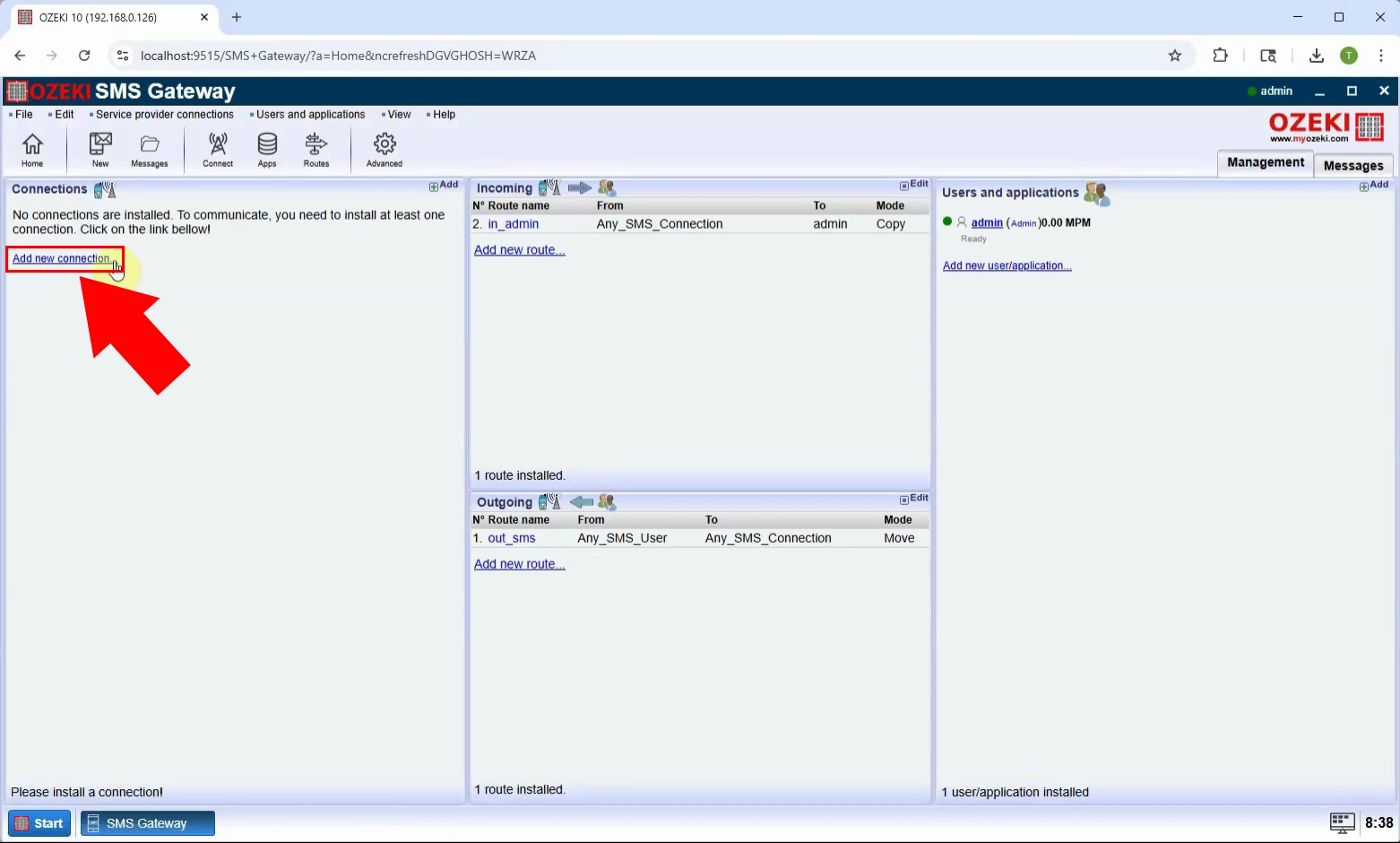
Paso 2 - Instalar cliente SMPP
Aquí debes elegir qué tipo de conexión SMS necesitas. En este caso, busca la opción Cliente SMPP ubicada en el segundo lugar de la lista. Puedes ver la que necesitas elegir en la Figura 3.
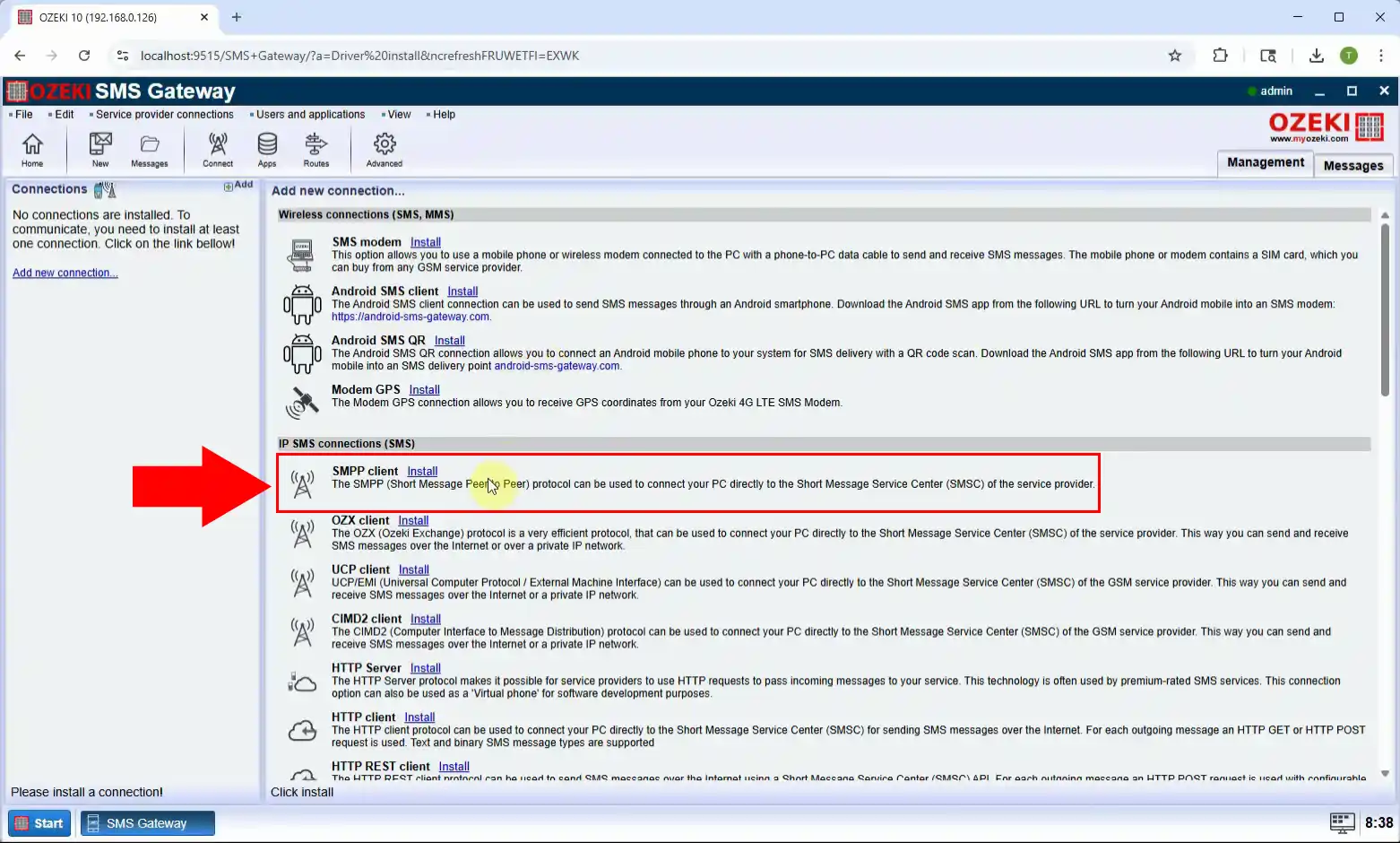
Paso 3 - Modificar detalles SMPP
Ahora necesitas proporcionar las preferencias para tu nueva conexión. Debes ingresar la dirección Host de la conexión, el Puerto que usarás, el nombre de usuario y la contraseña que puedas recordar fácilmente. Puedes ver los datos que necesitas proporcionar en la Figura 4.
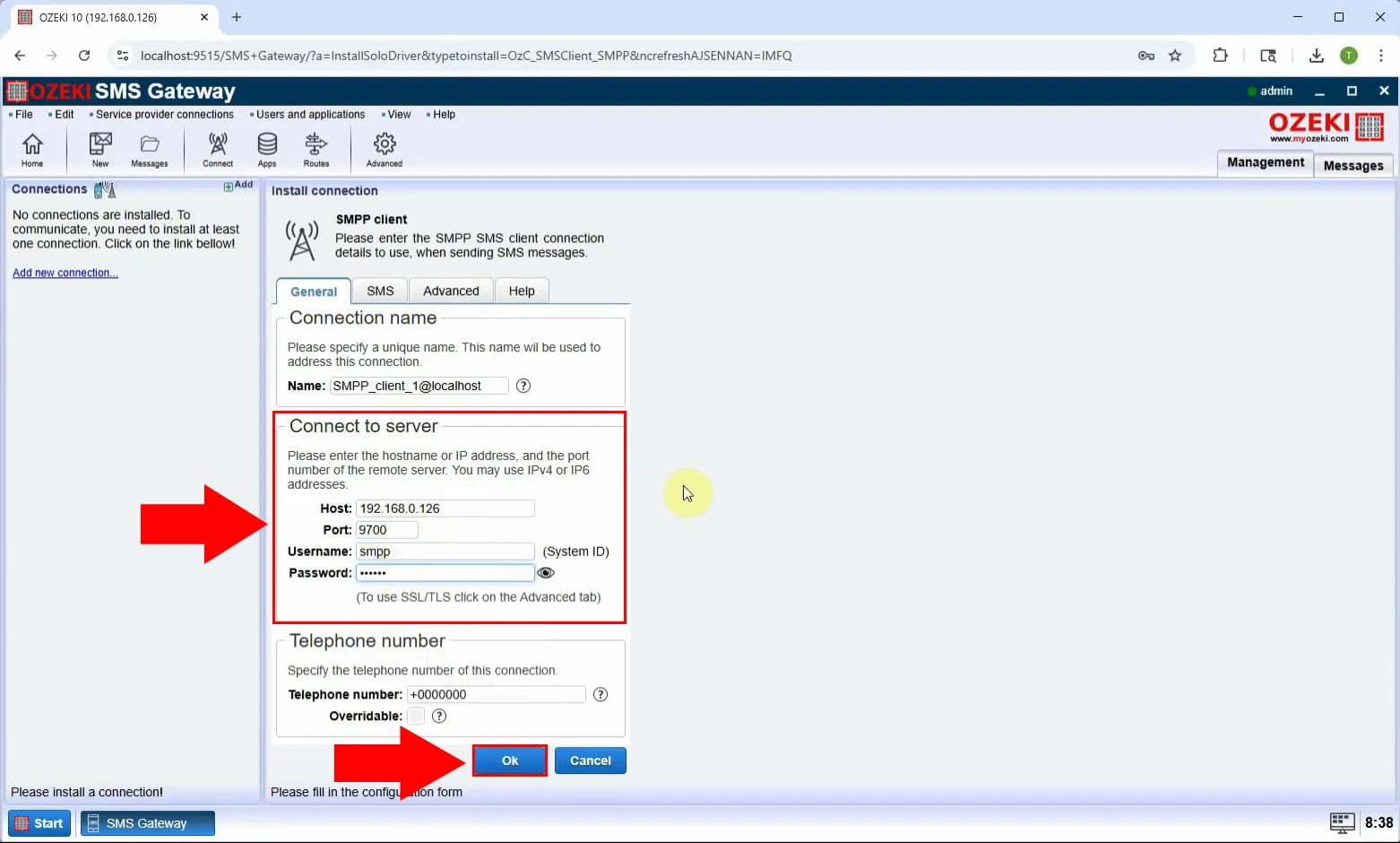
Paso 4 - Conectar cliente SMPP
Ahora has terminado de configurar tu nueva conexión. Solo necesitas activarla. Para hacerlo, busca el interruptor Conexión ubicado en el lado izquierdo de la pantalla, visible en la Figura 5.
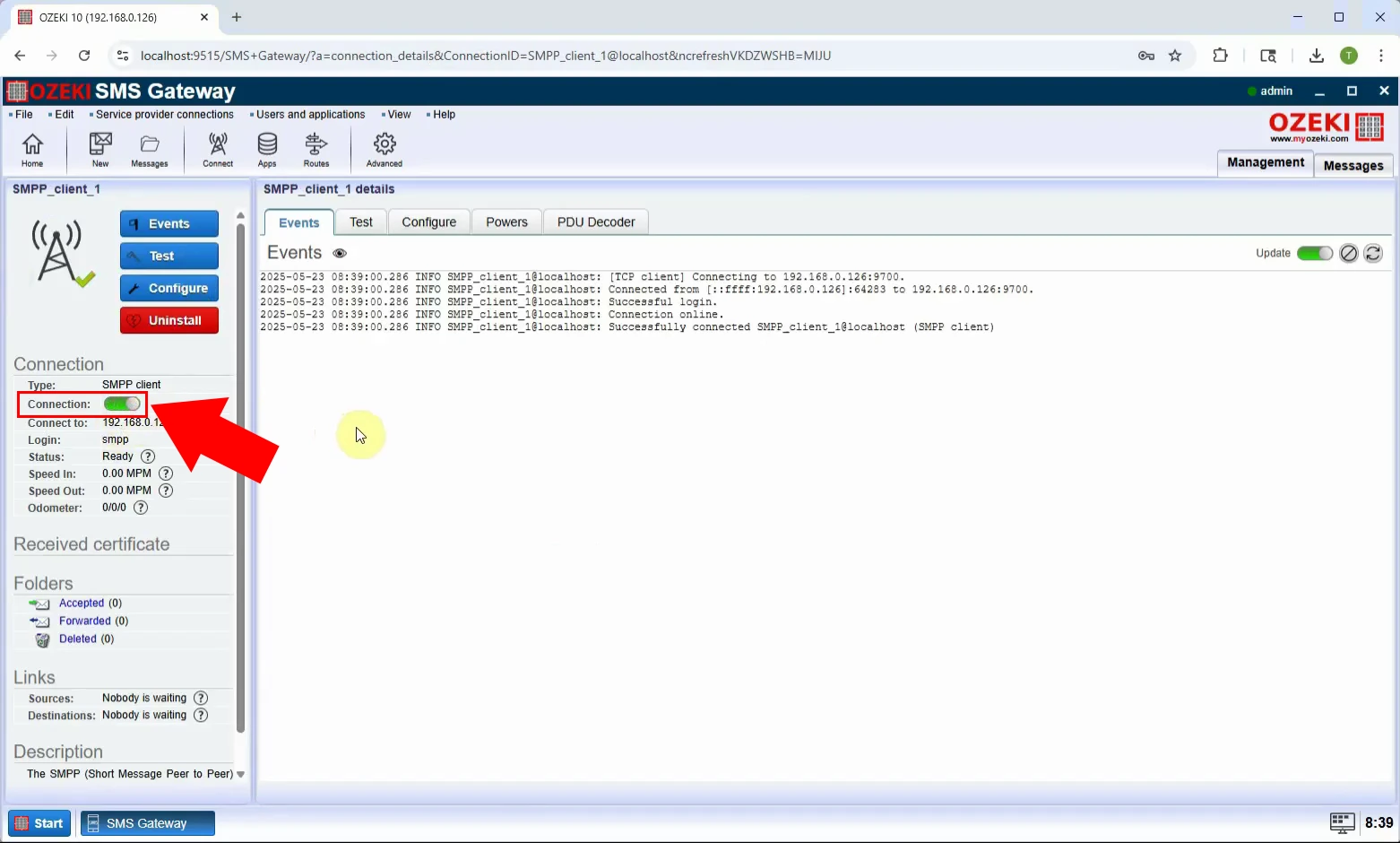
Paso 5 - Configurar cliente SMPP
Para configuraciones adicionales, abre la pestaña Configurar ubicada junto a la pestaña Eventos en la parte superior de la pantalla. Puedes ver dónde hacer clic en la Figura 6.
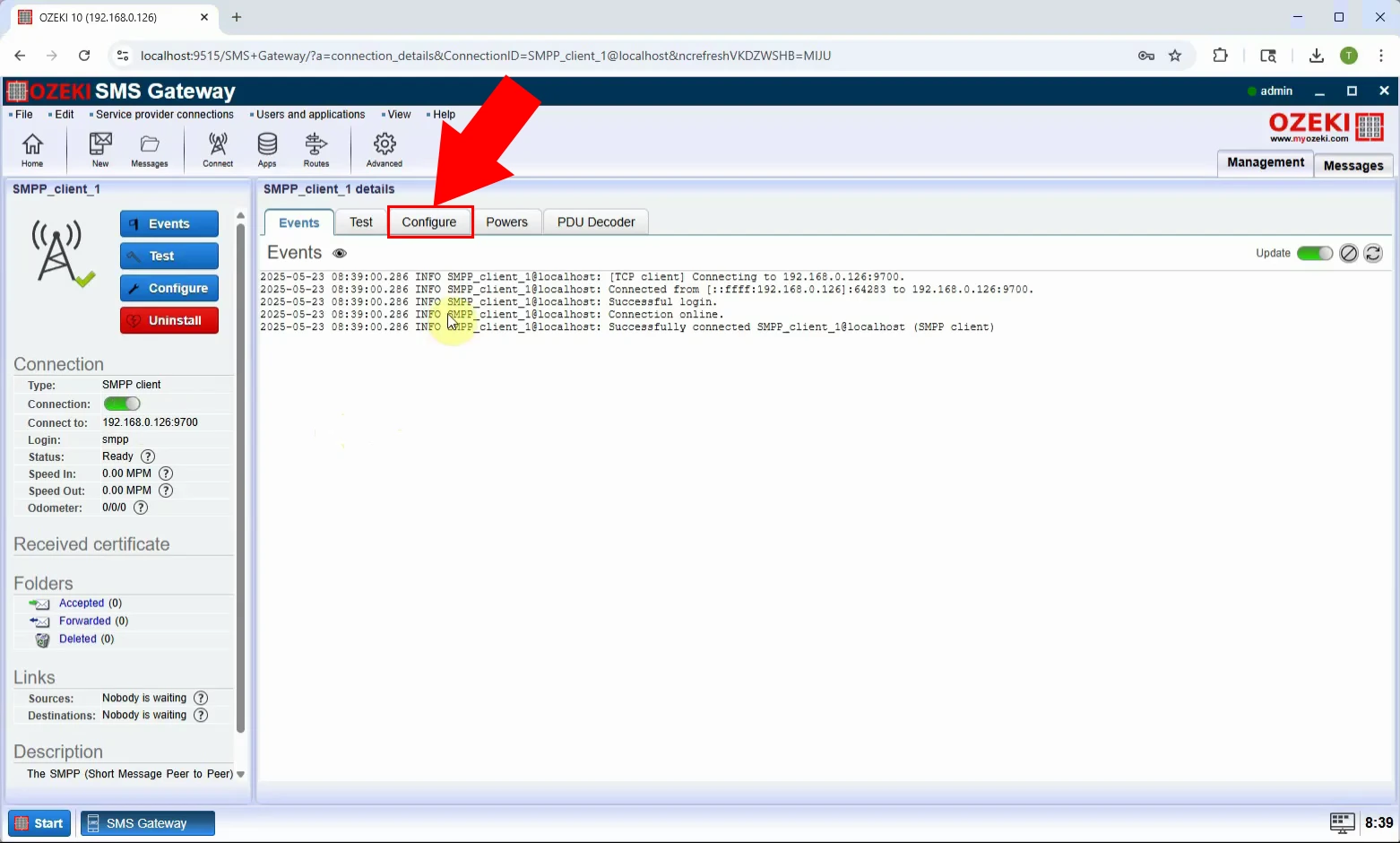
Paso 6 - Seleccionar pestaña Avanzado
Para configurarlo en profundidad, necesitas abrir el submenú Avanzado. Aquí podrás personalizar la conexión de manera muy detallada. Puedes ver en la Figura 7, dónde necesitas hacer clic para abrir el menú.
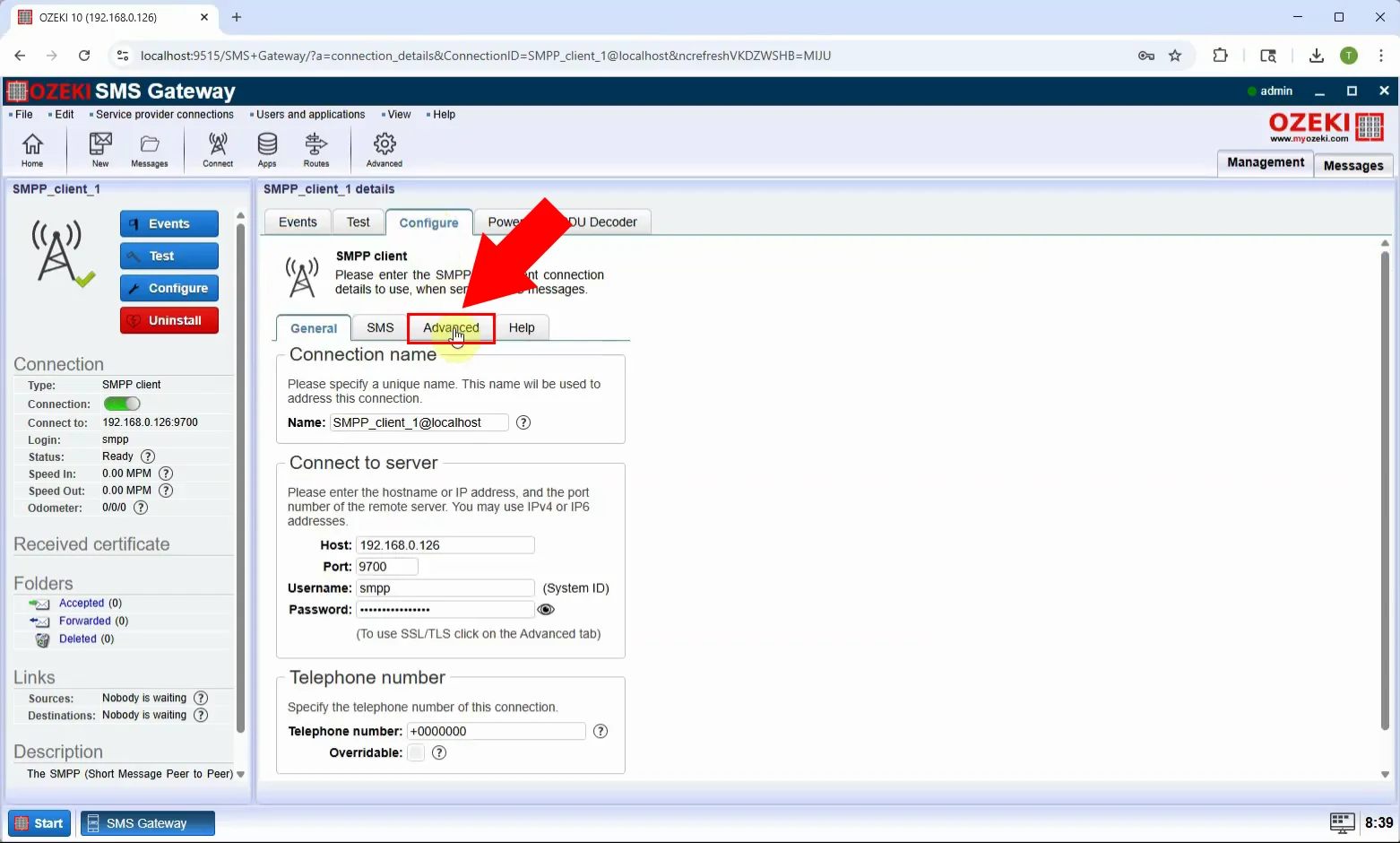
Paso 7 - Abrir opción Nivel de registro
Para saber todo sobre tu conexión, activa todas las opciones de información. De esta manera, registrará todo lo que ocurra en tu conexión. Esta opción se puede acceder en la opción Nivel de registro. Puedes ver dónde abrirla en la Figura 8.
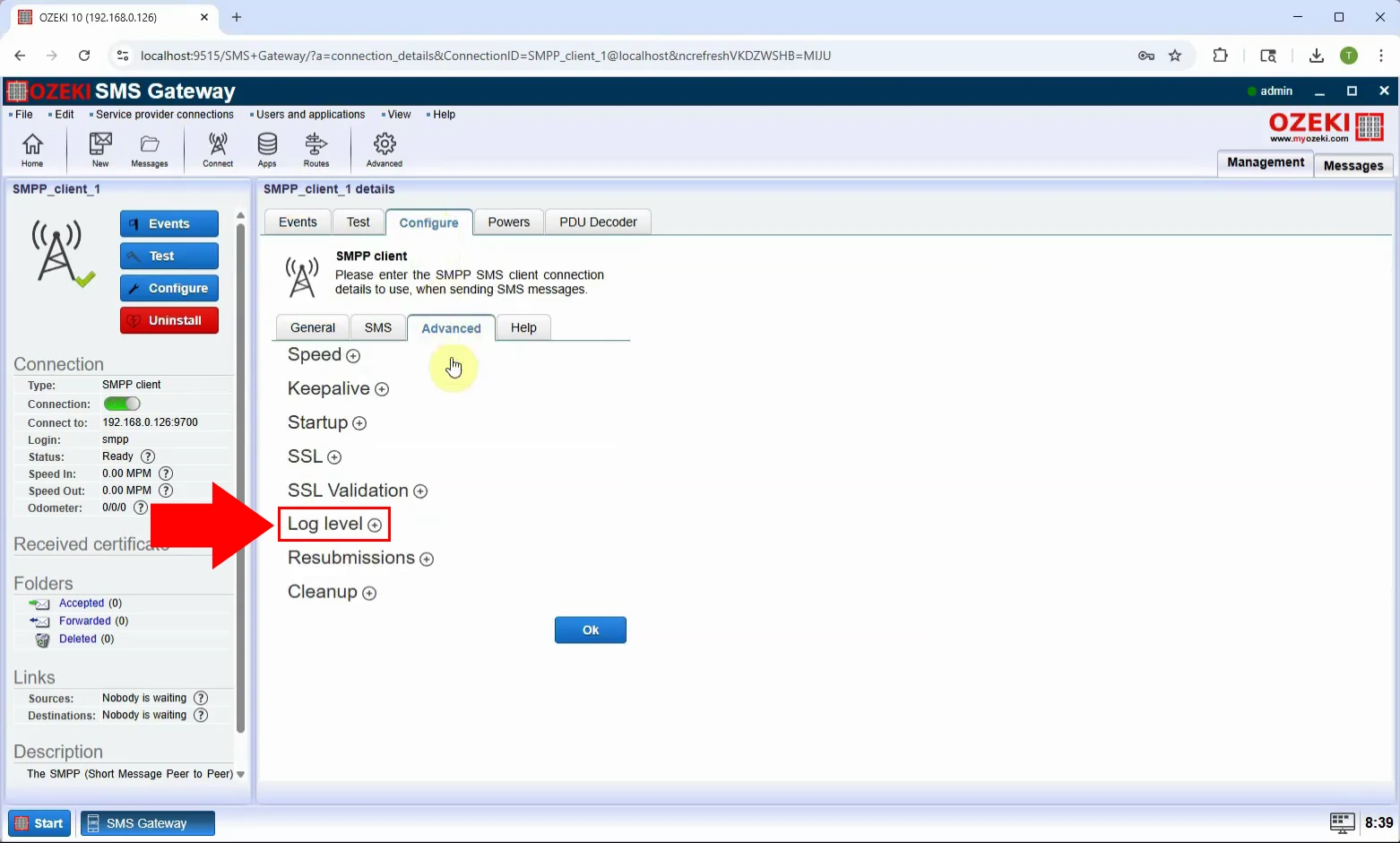
Paso 8 - Marcar opciones de información de registro
Para tener todo registrado, marca todas las opciones en el menú de nivel de registro. Puedes ver todas las opciones en la Figura 9.
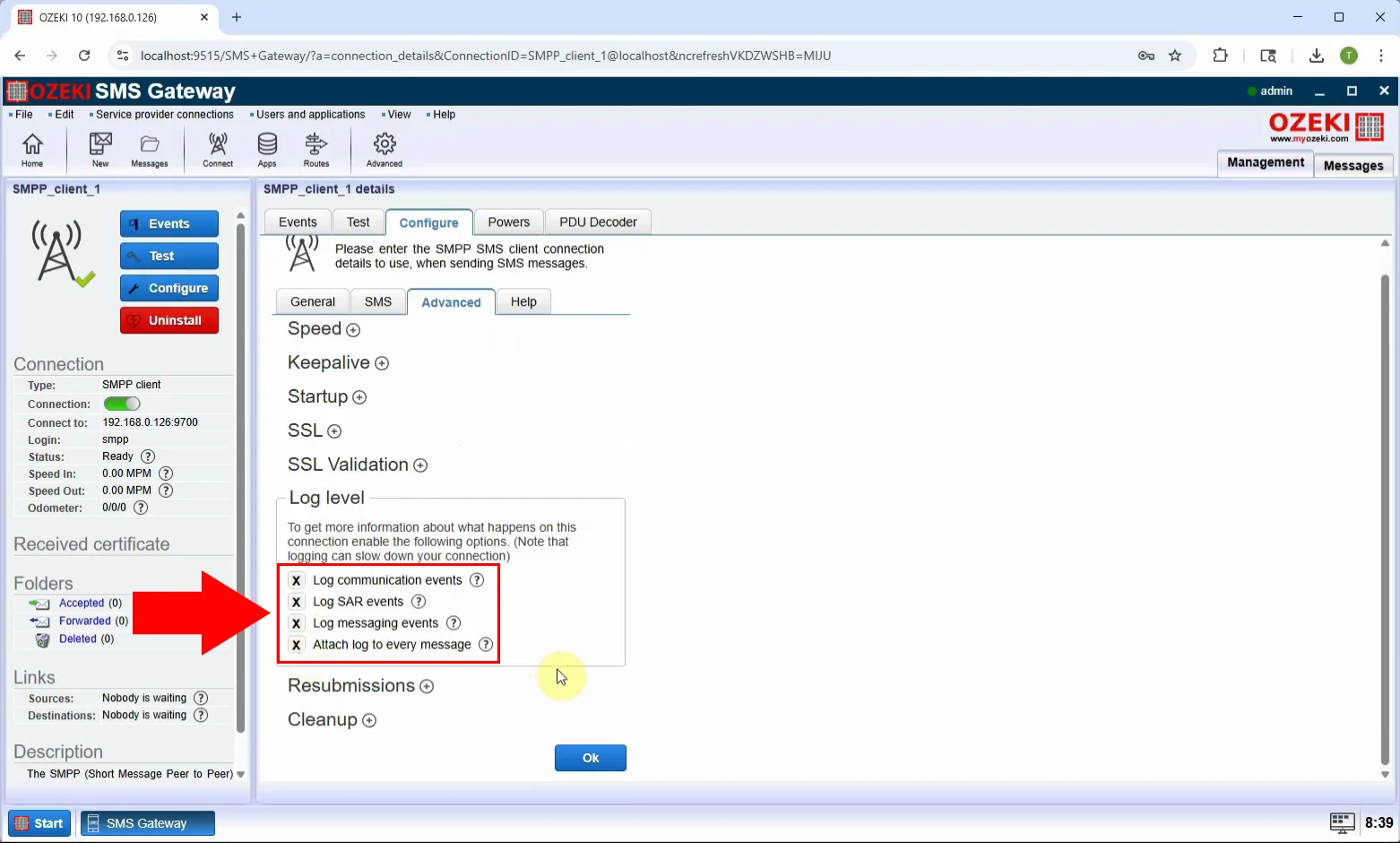
Paso 9 - Actualización de configuración
Si se configura correctamente, verás la notificación que se muestra en la Figura 10. Haz clic en Aceptar para continuar con el siguiente paso.
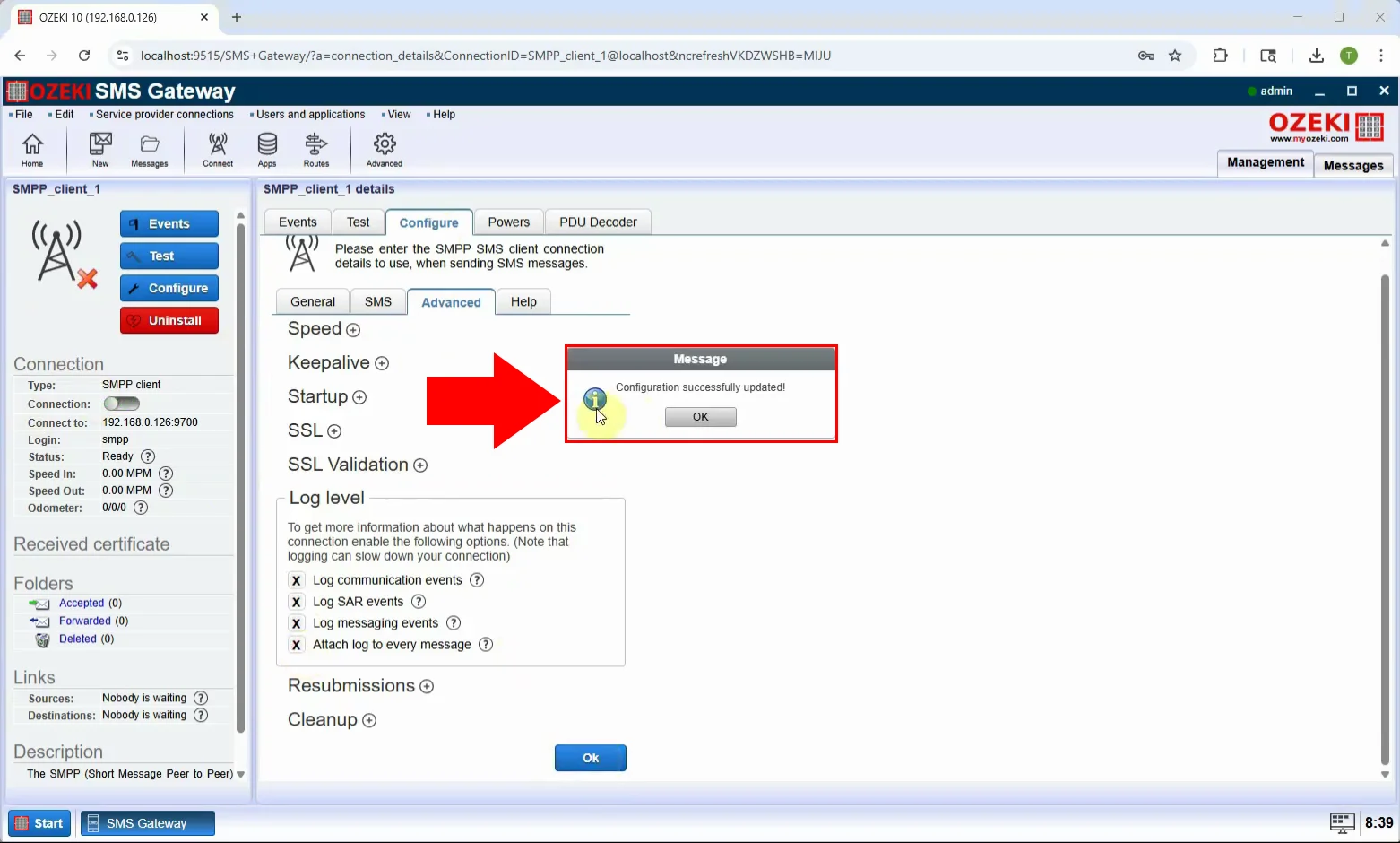
Para ver tu nueva configuración en acción, abre la pestaña Eventos ubicada junto a la pestaña Configurar. Haz clic y verás todo el Registro de tu conexión. Puedes ver el botón de Eventos en la Figura 11.
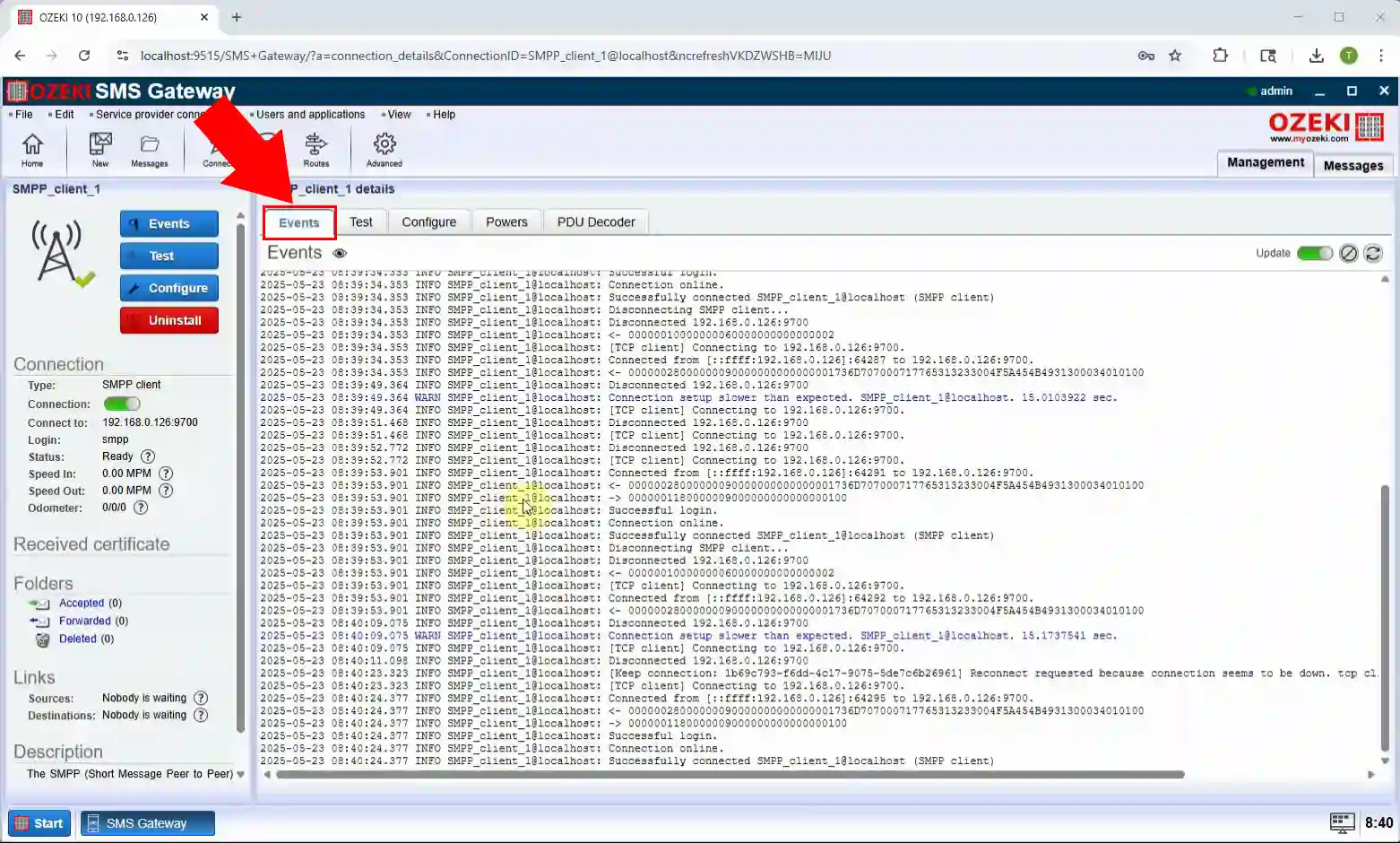
Después de habilitar el registro de bajo nivel de comunicación SMPP, podrás ver todos los PDU-s SMPP enviados a través de la conexión del cliente SMPP. El PDU más común que buscarás se llama smpp submit_sm pdu. Se utiliza para enviar mensajes de texto SMS al servidor SMS SMPP.
El siguiente paso es enviar un mensaje de prueba a través del cliente SMPP. Selecciona la pestaña Prueba junto a la pestaña de eventos y completa las secciones Dirección de destino y Texto. Después, haz clic en el botón Enviar para enviar el mensaje.
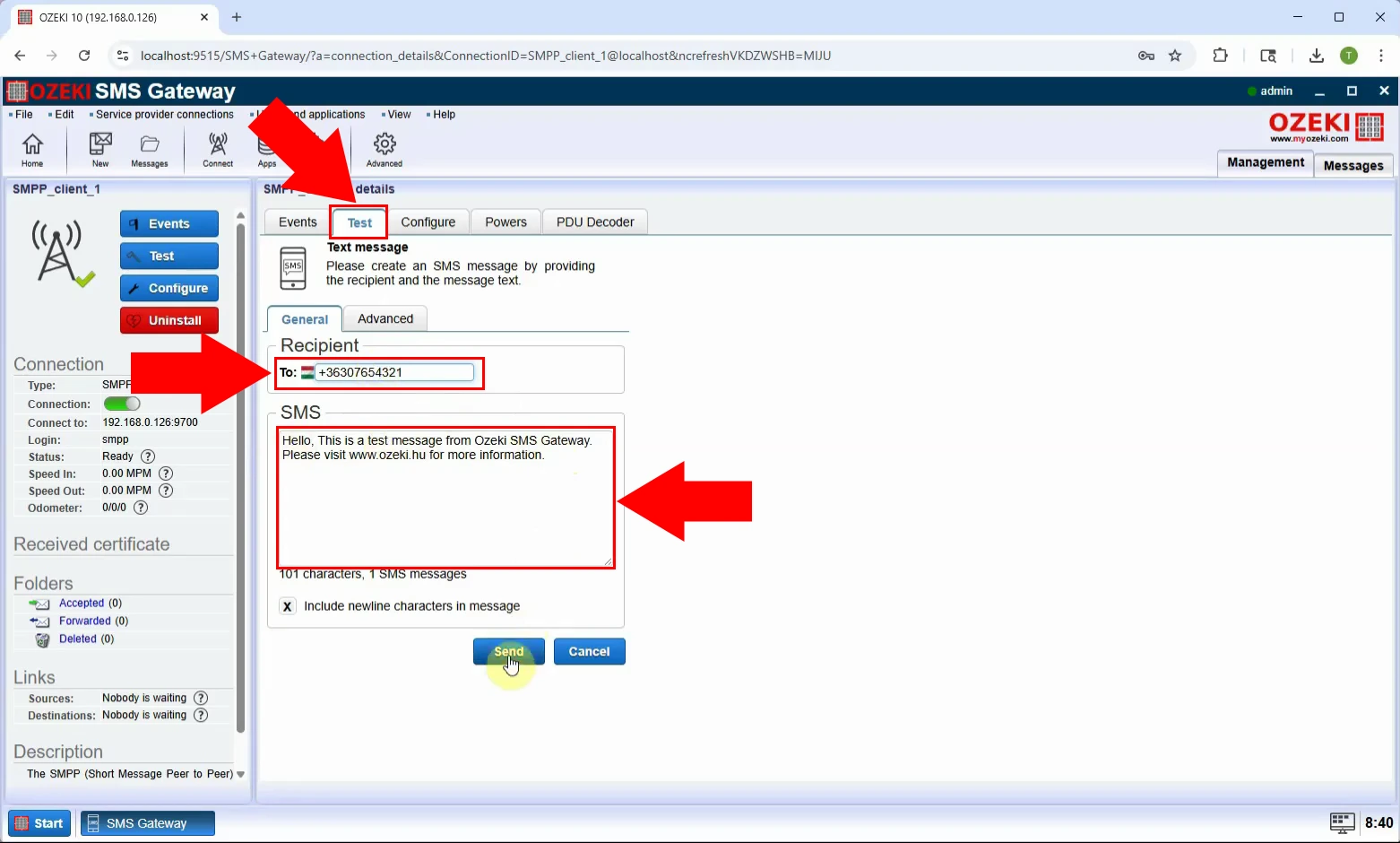
Si el mensaje se envía, verás la Unidad de Datos de Protocolo (PDU) de SMS en la pestaña Eventos, cópiala para la decodificación de PDU.
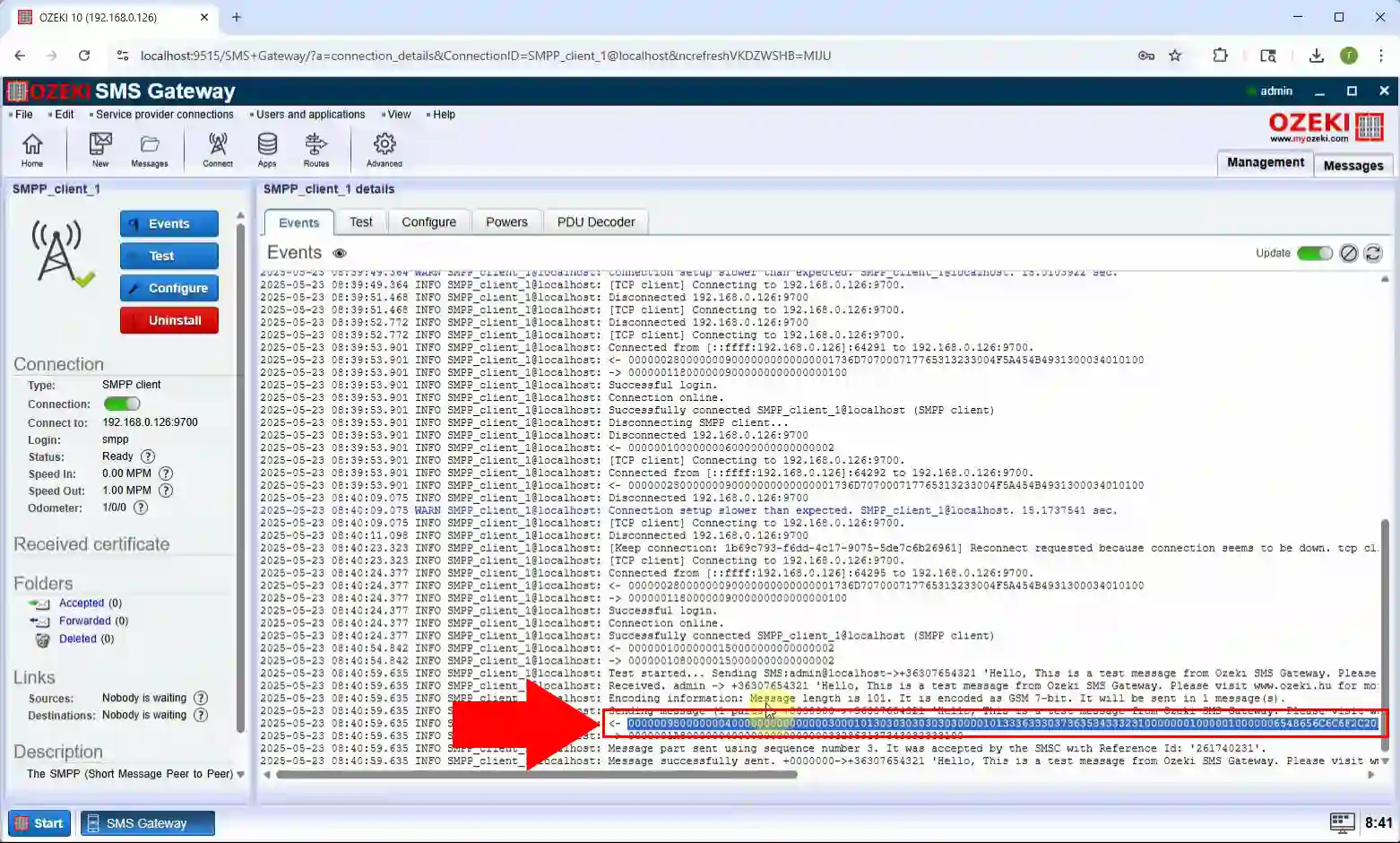
Selecciona la pestaña Decodificador de PDU y pega la PDU de SMS. Luego haz clic en el botón Decodificar.
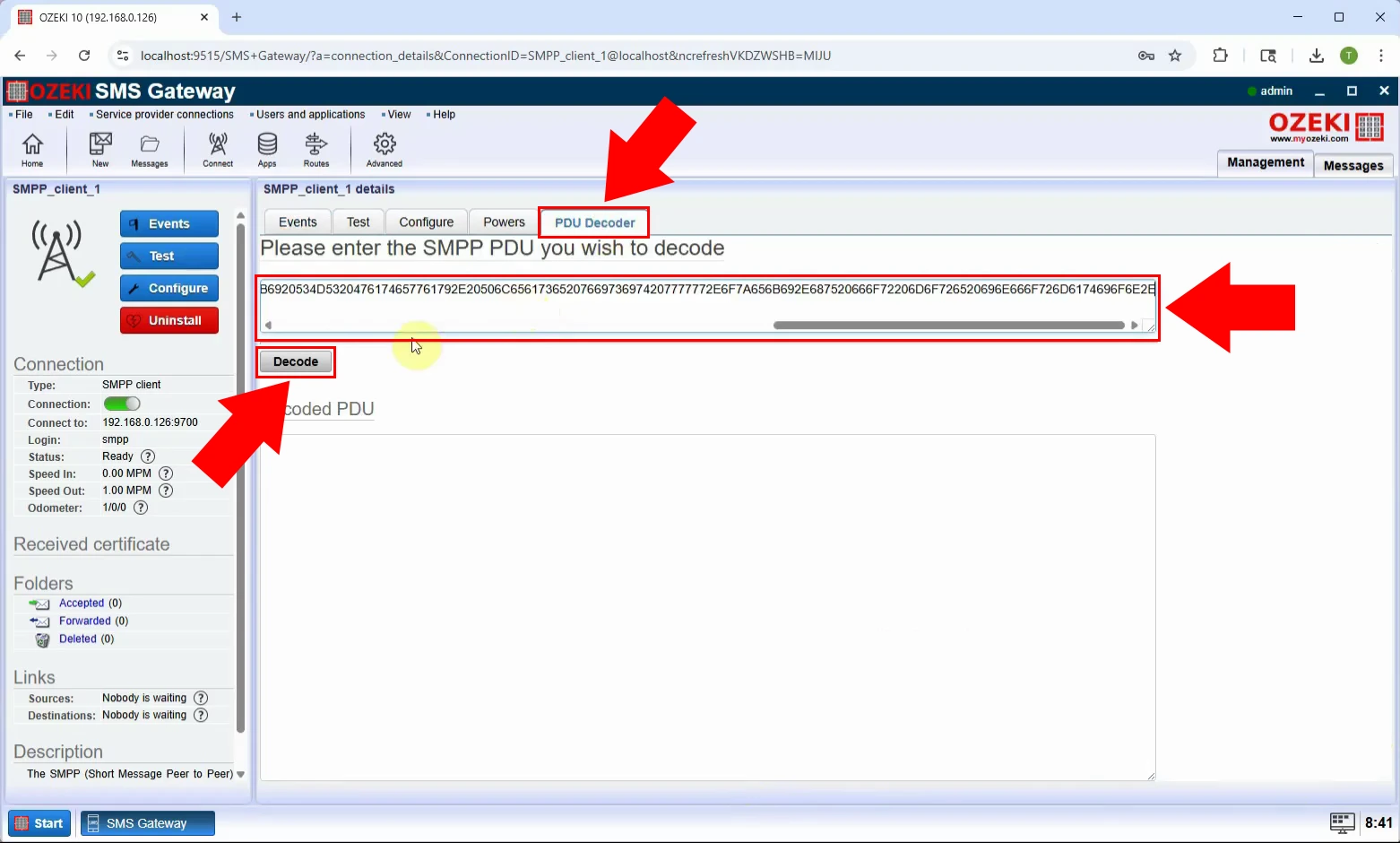
Finalmente, verás la información de la PDU decodificada en la sección PDU Decodificada.
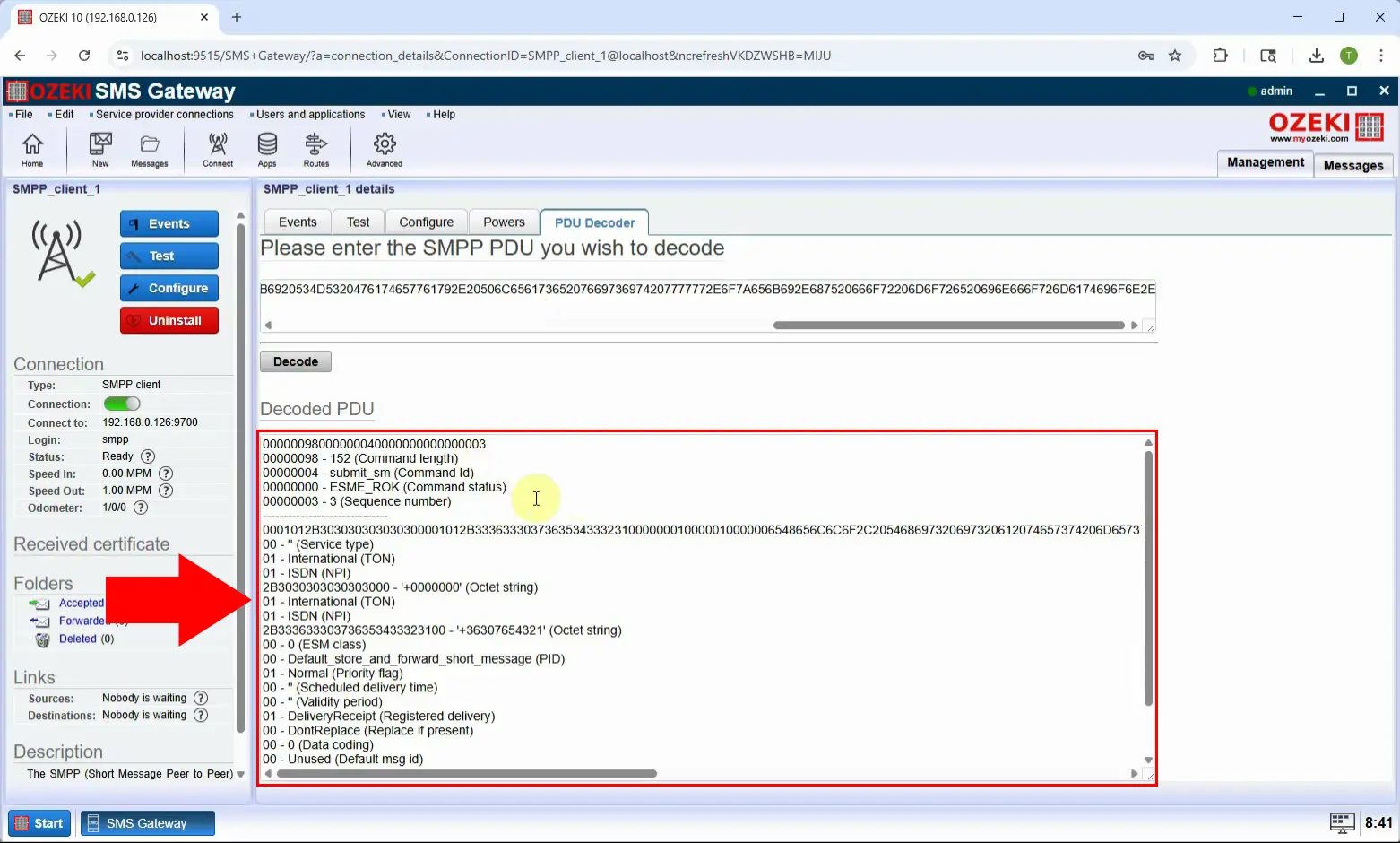
Resumen
Este artículo te mostró lo que necesitas hacer para tener registro de bajo nivel en tu aplicación de SMS, utilizando Ozeki SMS Gateway. Tener registro de bajo nivel significa que entenderás mejor tu sistema y detectarás errores más fácil y rápidamente. Resultará en menos tiempo de inactividad y una recuperación más rápida del sistema si puedes detectar errores en tiempo real. Ozeki SMS Gateway cuenta con una pestaña de Eventos dedicada a supervisar información de registro y hacer el mantenimiento del sistema aún más fácil.
Para tener un entendimiento más profundo del sistema, no dudes en visitar nuestra página web donde puedes aprender más sobre seguimiento de mensajes, por ejemplo.
Para comenzar a desarrollar soluciones con capacidades de registro de bajo nivel, descarga Ozeki SMS Gateway ahora y comienza a trabajar.
